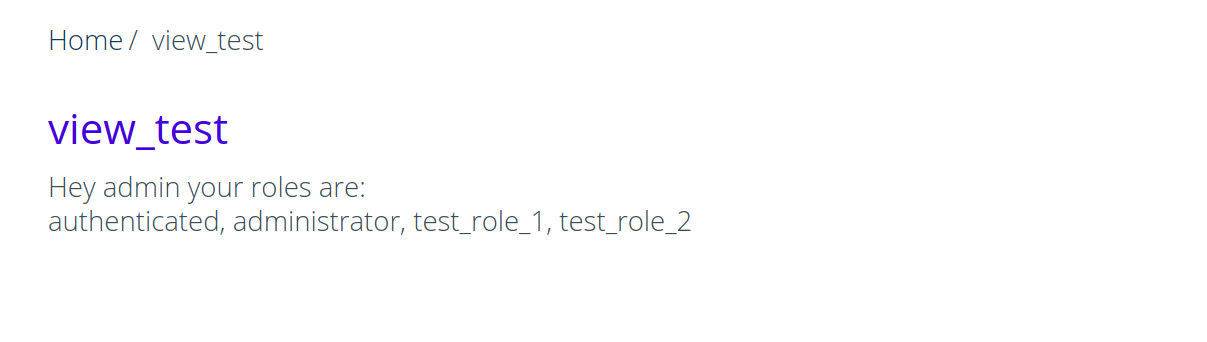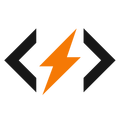Crear custom field en una vista
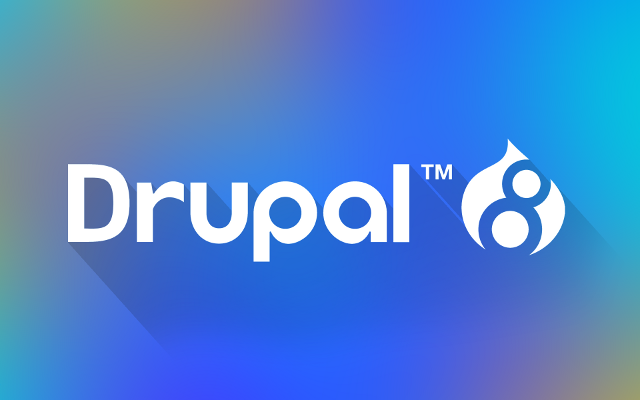
Todos los contenidos de este blog los podrás encontrar en Drupal Sapiens (https://drupalsapiens.com/es), la nueva plataforma de Divulgación y Cursos de Drupal, ¡con contenidos muy interesantes!
En muchos casos concretos, el proyecto en el que trabajamos puede requerirnos cumplir algún caso de uso concreto, que una vista de Drupal 8 no es capaz de proveernos mediante la GUI. Pero como ya sabemos, Drupal 8 es flexible y posee una API potente en las vistas que nos permite personalizarlas y adaptar éstas a nuestras necesidades. Hoy voy a explicar cómo crear campos personalizados en las vistas de Drupal 8.
Estructura de carpetas
En primer lugar y antes que nada, debemos tener o crear un módulo custom. Nunca he explicado ni tengo pensado explicar cómo crear un módulo custom en Drupal 8, porque creo que hay suficiente documentación al respecto en internet. Aún así, existen herramientas como Drupal Console, la cual explico cómo descargar e instalar en mi post, que nos permite crear fácilmente desde la consola un módulo custom a través de varias preguntas secuenciales. También podemos hacerlo manualmente, creando la estructura de carpetas necesaria.
Nuestra estructura de carpetas para el módulo “mycustom_module” ha quedado así:
├── mycustom_module
├── mycustom_module.info.yml
├── mycustom_module.views.inc
├── src
│ └── Plugin
│ ├── views
│ │ └── field
│ │ └── ShowRoles.php
Explicaremos brevemente qué hace cada fichero:
- mycustom_module.info.yml: recoge información acerca del módulo custom que hemos creado.
- mycustom_module.views.inc: es el fichero que se usa en Drupal 8 para lanzar hooks cómo hook_views_data_alter o hook_views_data. En Drupal 7 se hacía directamente en el .module. Puedes encontrar info aquí acerca de este cambio.
- ShowRoles.php: clase que contiene la lógica que queramos aplicar al campo que se mostrará en la vista. Hereda de FieldPluginBase.
Creando el campo
Una vez tenemos nuestra estructura de carpetas correctamente, nos centraremos en ShowRoles.php en primer lugar y mycustom_module.views.inc en segundo.
Así quedaría nuestro ShowRoles.php.
<?php
namespace Drupal\ocai_module\Plugin\views\field;
use Drupal\views\Plugin\views\field\FieldPluginBase;
use Drupal\views\ResultRow;
use Drupal\user\Entity\User;
/**
* Field handler to show user's roles.
*
* @ingroup views_field_handlers
*
* @ViewsField("show_roles")
*/
class ShowRoles extends FieldPluginBase {
/**
* @{inheritdoc}
*/
public function query() {
}
/**
* @{inheritdoc}
*/
public function render(ResultRow $values) {
$user = User::load(\Drupal::currentUser()->id());
$user_roles = $user->getRoles();
$output['#markup'] = 'Hey ' . $user->getUsername() . ' your roles are: <br>'
. implode(', ', $user_roles);
return $output;
}
}
Nuestro campo es muy simple; lo único que hará será mostrar los roles del usuario actual logueado (con sesión iniciada) en una ruta que configuraremos luego desde la interfaz de la vista. Lo importante de esta clase es que debe heredar de FieldPluginBase, por tanto se sobreescribirán los métodos render() y query(). Mucho ojo en la anotación @ViewsField(“show_roles”), que será donde configuremos el ID de nuestro campo custom.
Así quedaría nuestro mycustom_module.views.inc.
<?php
/**
* Implements hook_views_data_alter(). {
$data['node']['show_roles'] = [
'title' => t('Show roles to user'),
'field' => [
'title' => t('Show roles to user'),
'help' => t('Show roles to current user'),
'id' => 'show_roles',
],
];
}
Aquí es importante que coincida correctamente el ID y el que pusimos en ShowRoles.php. Para terminar, nos aseguraremos de que los ficheros tengan los permisos adecuados. Seguidamente ejecutamos el comando drush cr para borrar cachés.
Configurando la vista en la interfaz
Ahora trabajaremos en crear la vista desde la interfaz de administración de Drupal. Cuando busquemos en los “Fields” de la vista, si hemos hecho todo correctamente aparecerá nuestro custom field en el listado de campos disponibles.

Una vez lo encontremos, lo aplicaremos a la vista. Configuraremos el path ‘/view-test’, por ejemplo, para mostrar el custom field ahí. El resultado final será el siguiente: